华硕P5QL PRO主板是一款采用Intel P43北桥+ICH10南桥芯片组的主板产品,最近有位使用华硕P5QL PRO主板的用户想要为电脑重新安装系统,但是不知道怎么设置u盘启动, 那么华硕P5QL PRO主板如何进入bios设置u盘启动呢?下面为大家介绍华硕P5QL PRO主板进入
bios设置u盘启动
的操作教程。
华硕P5QL PRObios设置教程:
1.开机按Delete删除键进入bios。
2.选择Storage Configuration,Configure SATA as选择AHCI。如图所示:
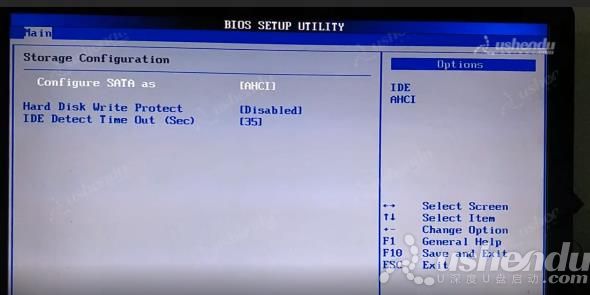
3退出回到主界面 ,选择Boot,Hard Disk Drives里的1st Drive选择USB:U盘的名字。如图所示:
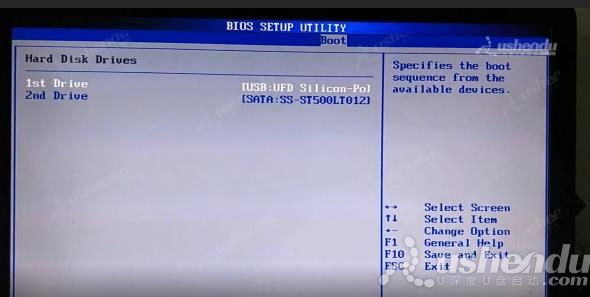
4.回到第一个页面,选择Boot Device Priority里的1st Boot Device选择USB:U盘的名字。如图所示:
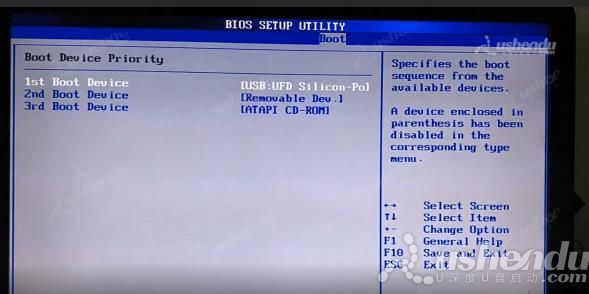
5.设置好后按F10保存退出,电脑会重启进入PE。
6.快捷进入PE步骤,开机按F8进入启动菜单选择USB:U盘的名字,电脑会自动进入PE。如图所示:
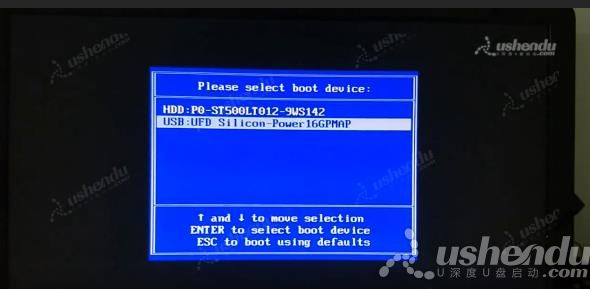
华硕P5QL PRO主板进入bios设置u盘启动的操作步骤就为小伙伴们详细介绍到这边了,如果用户们想要设置u盘启动,可以根据以上方法步骤进行设置哦,希望本篇教程对大家有所帮助,更多精彩教程请关注u深度官方网站。
